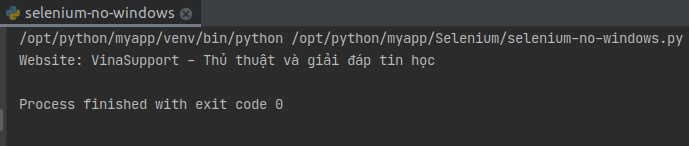Khi sử dụng Selenium, mặc định, một cửa sổ trình duyệt Firefox sẽ xuất hiện để thực hiện các thao tác về Javascript. Tuy nhiên, điều này có thể gây khó chịu cho người dùng. Liệu có cách nào để ẩn cửa sổ này? Đối với trình duyệt Chrome và một số trình duyệt khác, mình cần thêm thông tin thêm. Nhưng đối với Firefox, mình đã tìm hiểu và thành công trong việc giải quyết vấn đề này. Dưới đây, blog sẽ chia sẻ một đoạn mã (bằng ngôn ngữ Python) để giúp bạn xử lý việc ẩn cửa sổ này.
Selenium là gì?
Selenium là một bộ công cụ kiểm thử tự động mã nguồn mở dành cho ứng dụng web. Nó hỗ trợ nhiều trình duyệt và nền tảng khác nhau như Windows, Mac và Linux. Selenium cho phép bạn viết các kịch bản kiểm thử bằng nhiều ngôn ngữ lập trình khác nhau như Java, PHP, C#, Ruby, Python và thậm chí Perl.
Selenium được sử dụng để tự động hóa các tương tác với trình duyệt web, tức là bạn có thể giả lập các hành động trên trình duyệt giống như một người dùng thực hiện. Ví dụ, bạn có thể lập trình để mở trình duyệt, truy cập một liên kết, nhập dữ liệu, thu thập thông tin trang web, tải lên hoặc tải xuống dữ liệu từ trang web. Selenium cho phép bạn thực hiện nhiều tác vụ khác nhau. Hơn nữa, bạn có thể tùy chỉnh và tận dụng sức mạnh của Selenium theo cách riêng của bạn. Ngoài việc sử dụng cho kiểm thử, bạn cũng có thể xây dựng các dự án để tự động hóa các công việc nhàm chán và lặp đi lặp lại.
Ẩn cửa sổ Firefox khi sử dụng Selenium
Đầu tiên các bạn hãy import thư viện webdriver
from selenium import webdriver
Sau đó tạo đối tượng options với thuộc tính headless=True
# object of FirefoxOptions options = webdriver.FirefoxOptions() # setting headless parameter options.headless = True
Dùng selenium để lấy titie của một trang web
driver = webdriver.Firefox(options=options)
driver.implicitly_wait(0.8)
driver.get("https://vinascript.com")
print("Website: " + driver.title)
driver.quit()
Vậy đầy đủ đoạn code xử lý là:
from selenium import webdriver
# object of FirefoxOptions
options = webdriver.FirefoxOptions()
# setting headless parameter
options.headless = True
driver = webdriver.Firefox(options=options)
driver.implicitly_wait(0.8)
driver.get("https://vinascript.com")
print("Website: " + driver.title)
driver.quit()
Kết quả: